3 způsoby podmíněného formátování čísel v Tableau
existuje mnoho potřeb pro podmíněné formátování čísel v Tableau. Já jsem dříve něž, jak dynamicky měnit prefix a suffix vybraných opatření, jak automaticky změnit číslo jednotky (tj. K, M, B), a, jak zobrazit různé desetinných míst závisí na hodnotě velikosti.
Tento příspěvek konsoliduje některé z těchto myšlení a akcie tři nejčastější taktiky pro podmíněně formátování čísel v Obraze. Dozvíte se, jak používat Tablo stávající formátování schopnosti rychle zobrazit alt znaky kódu a emojis pro různé typy změn, jak podmíněně kontrolovat velikost a barvu textu, a jak použít různé formátování čísel založených na výběr parametrů.
související video tutorial:
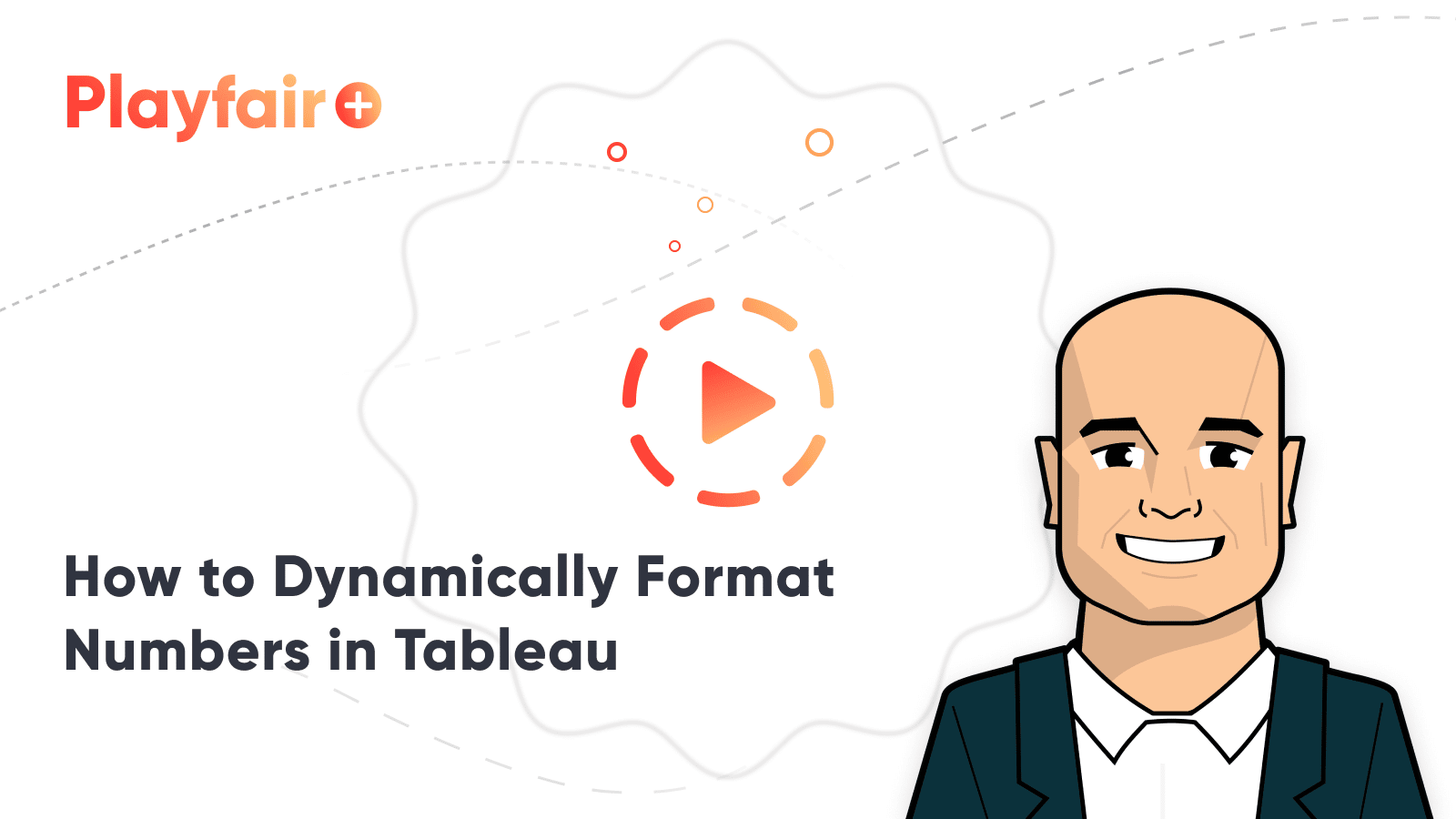
Premier Tablo e-learning z Playfair Dat TV
Jak používat alt znaky kódu podmíněně formátovat tři různé výsledky
Pro první příklad, budeme používat Tablo je výchozí formátování možnosti zobrazení znaku z našeho výběru, pokud je výsledek pozitivní, druhý znak, když výsledek je negativní, a třetí postava, když výsledek nelze počítačová (nebo je NULL).
pro všechny příklady v tomto příspěvku provedeme změny v tomto aktuálním měsíci vs. srovnávacím měsíci podle grafu kulky regionu. Aktuálně jsem vybral Říjen vs. Červenec v datovém souboru Sample – Superstore.

štítky každého řádku se zobrazuje aktuální výkon pro každou oblast následuje období období změna v % vyjádření. Není však jasné, co procenta představují, zejména pokud jsou změny pozitivní. Procenta by mohla představovat procenta z celkového počtu, procenta cíle, procenta uplynulého roku nebo něco úplně jiného.
abych naznačil, že změny jsou buď kladné nebo záporné, rád bych před kladné hodnoty přidal znaménko plus. Chcete-li změnit formát konkrétního opatření v zobrazení, klepněte pravým tlačítkem myši na jeho pilulku a vyberte “Formátovat…”.
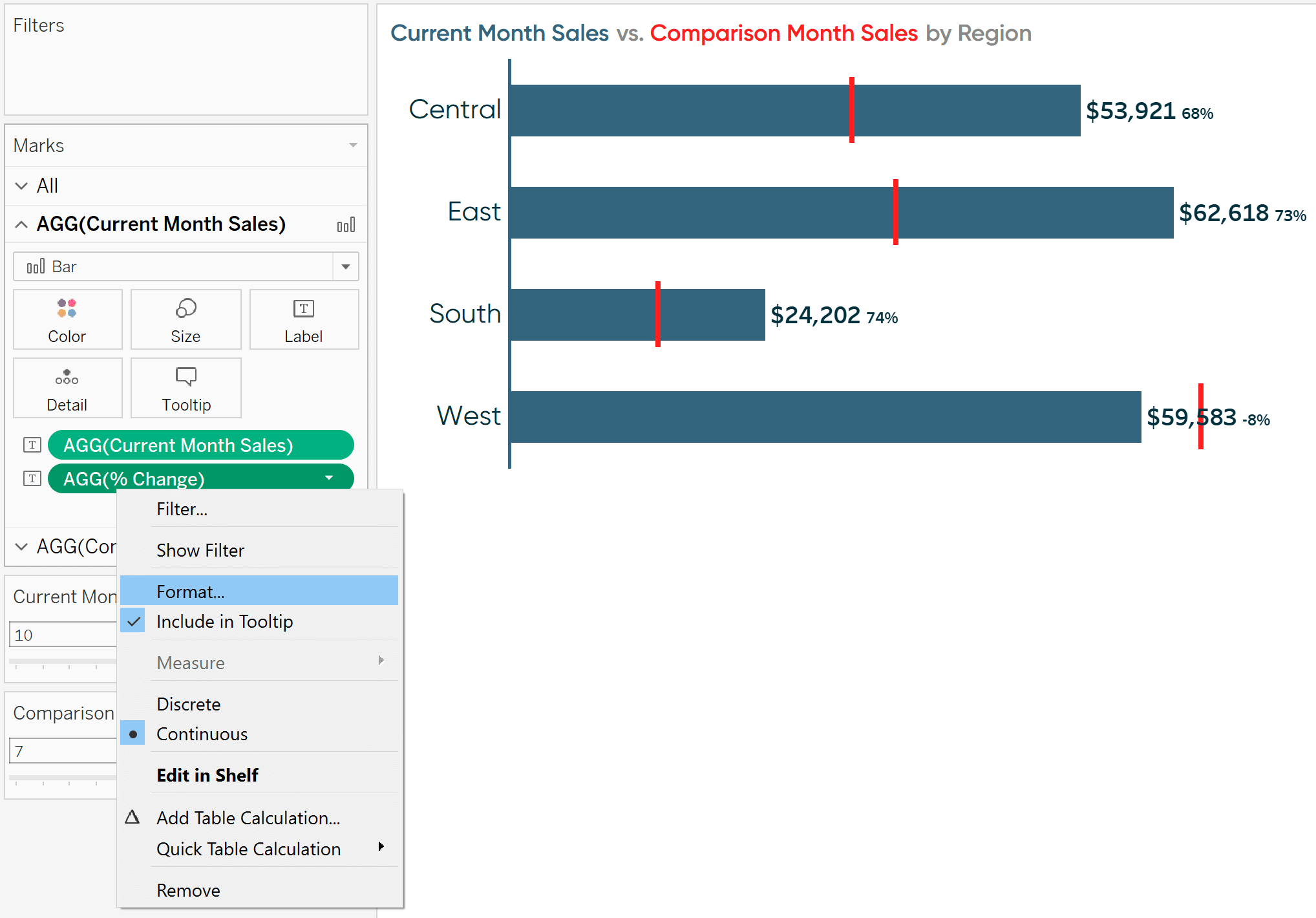
tím se otevře Formát podokno, kde můžete upravit formát měřítkem na ose a/nebo v panelu (tj. čísla na grafu). Graf, který používám, nemá osu, takže upravím rozbalovací nabídku nazvanou “čísla” na kartě podokno.
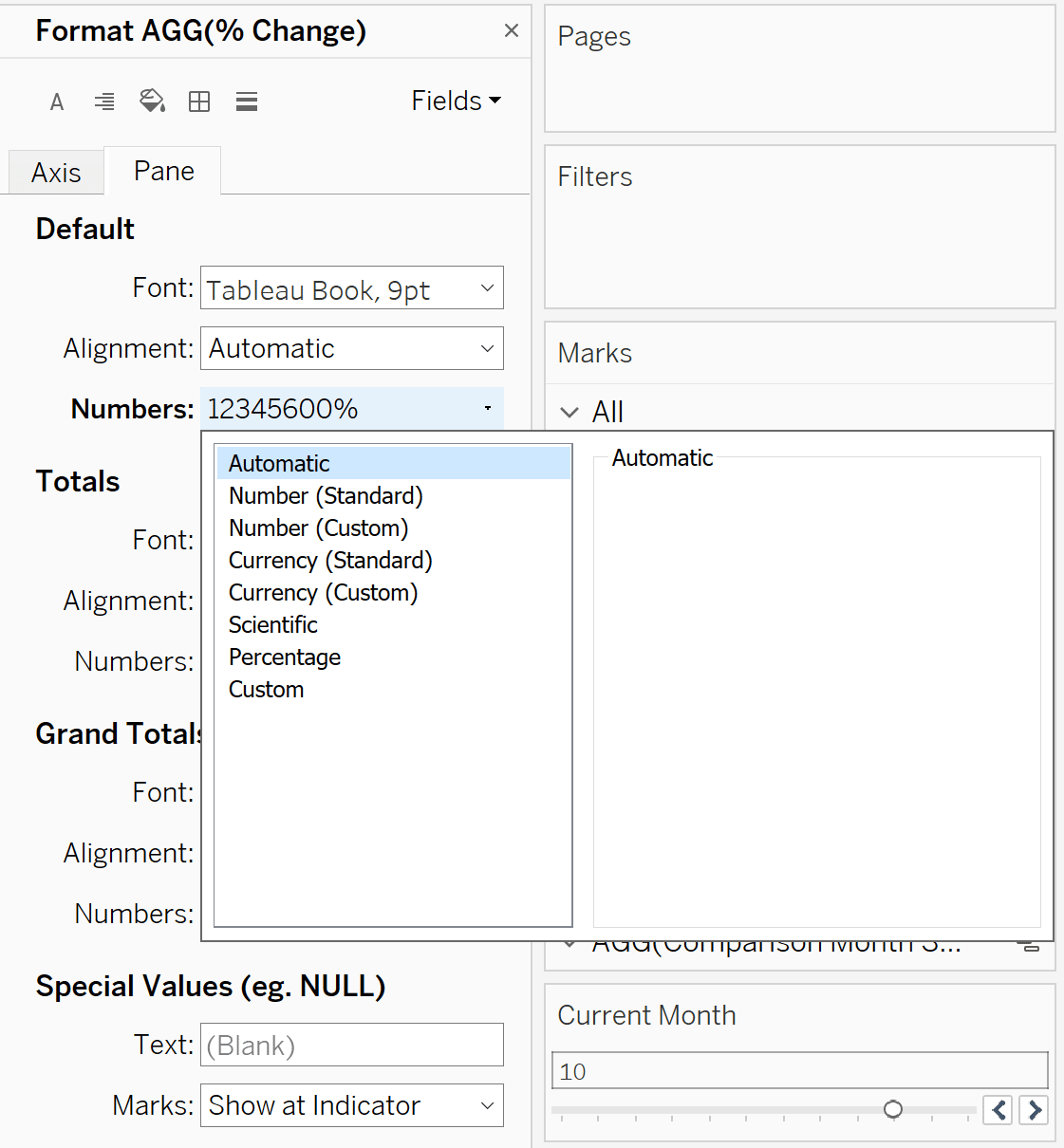
odtud, pokud přejdete na Vlastní možnosti, první formát, zadejte otevřít “Formát:” textové pole se zobrazí, když opatření je pozitivní, druhý formát, který typ se zobrazí, když opatření je negativní, a, volitelně, třetí formátu typ se zobrazí, když toto opatření není ani pozitivní, nebo negativní.
formáty měření by měly být odděleny středníkem interpunkční znaménko (;). Zde je návod, jak můj vlastní formátování vypadá, pokud chci zobrazit znaménko plus před pozitivní hodnoty, následuje znak procenta a desetinná místa, záporné znaménko před záporných hodnot následuje znak procenta a desetinná místa, a dvě čárky když je hodnota null, nebo ani pozitivní, nebo negativní.
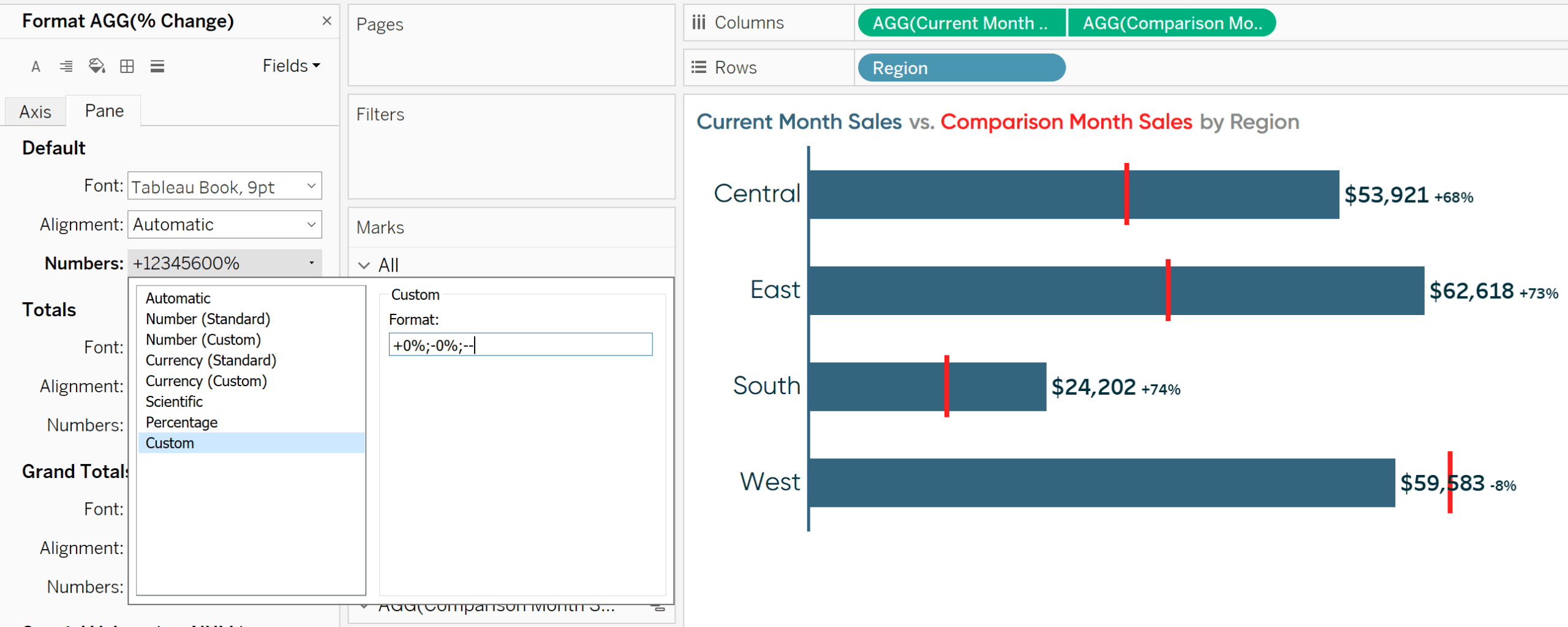
Pokud byste se vždy jako opatření začít formátovány určitým způsobem, když je přidán nový pohled, můžete také nastavit “výchozí formátování” opatření pravým tlačítkem myši na Opatření v oblasti Dat podokně na levé straně, vznášející se nad “Výchozí Vlastnosti” a volba “Formát Čísla…”.
technika uvedeno k tomuto bodu je také, jak lze podmíněně zobrazí se trojúhelník (▲) pro pozitivní změny a dolů trojúhelník pro negativní změny (▼). Jednoduše byste nahradili znaménko plus trojúhelníkem nahoru a záporným znaménkem trojúhelníkem dolů.
Chcete-li tak učinit, můžete buď zkopírovat a vložit symboly z tohoto tutoriálu, nebo můžete vytvořit symboly s alt kódy. Trojúhelník nahoru se vytvoří podržením klávesy alt při psaní čísla 30; trojúhelník dolů se vytvoří podržením klávesy alt při psaní čísla 31.
zde je návod, jak můj pohled vypadá po přizpůsobení formátu čísel pomocí znaků alt kódu.
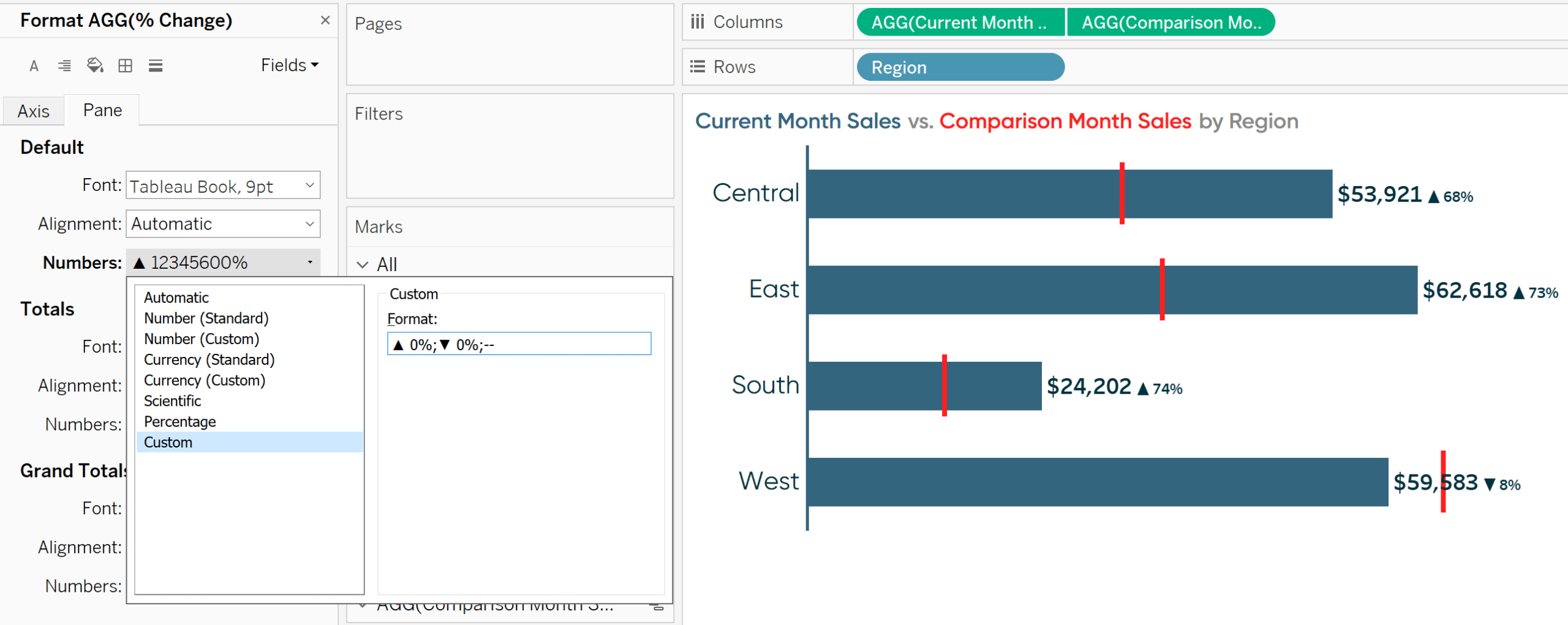
ale věděli jste, že můžete formátovat opatření s libovolným znakem alt kódu, včetně emodži? Zde je návod, jak mého názoru vypadá po přizpůsobení formátu čísla s šťastné emoji 😃 (alt+128515) pro pozitivní změny a smutný emoji 😟 (alt+128543) pro negativní změny.
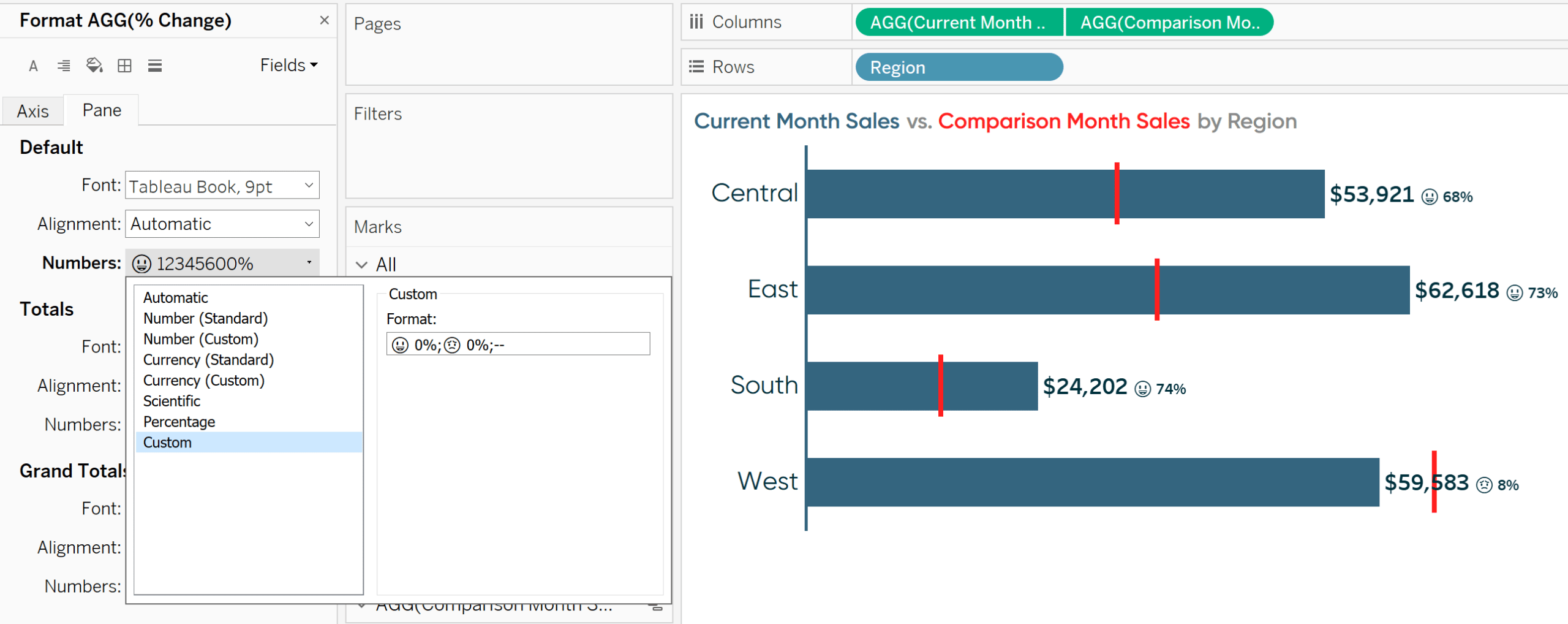
zažil jsem smíšené úspěch s psaní alt znaky kódu přímo do Tablo – zejména při použití emojis – takže vaše nejlepší sázka je zkopírovat a vložit emojis vašich představ. Například alt + 1 ( ☺ ) funguje skvěle, ale jiné někdy vedou k neočekávaným znakům.
Jak podmíněně formátovat velikost a barvu opatření v Tableau
V poslední pohled, šťastný tvář naznačuje, že něco pozitivního se stalo a smutné obličeje znamená něco negativního, co se stalo. Řídit bod doma, možná dvakrát-kódování symbol, takže to není pouze dynamicky mění mezi jeho kladné a záporné postavy, ale je také barevné založeny na tom, zda změna byla pozitivní či negativní.
dále jsou emodži relativně malé a náročné na dešifrování. Chtěl bych, aby emodži byli větší, ale ponechte velikost procentních hodnot tak, jak je.
oba požadavky představují výzvu, protože ve výchozím nastavení mají opatření v Tableau stejný formát, ať už jsou kladná nebo záporná. Mohl bych tedy změnit velikost opatření, aby se emodži zvětšily, ale pak by byly procentuální hodnoty také větší. Mohl bych změnit barvu opatření na modrou, protože většina změn byla pozitivní, ale emoji a procentuální hodnota pro západní region by byla také Modrá, i když její změna byla negativní.
trik pro získání kolem tohoto, takže si můžete podmíněně formátovat velikost a barvu opatření je vytvořit vypočítané pole pro každou složku text, který chcete podmíněně formátovat.
pokud použijete funkci okamžitého IF (IIF), můžete nastavit každé vypočtené tak, aby se zobrazovalo pouze tehdy, je-li splněno určité kritérium (tj. pozitivní změna). Protože každé opatření vytvoří v grafu svůj vlastní text, lze je formátovat Samostatně.
můžu udělat šťastné smajlíky modré a větší velikost, než procent hodnoty, smutné smajlíky červené a větší velikost, než procent hodnoty, pozitivní procent hodnoty modré a negativní procent hodnoty červené. To jsou čtyři různé formáty pro to, co publikum vnímá jako jedno opatření.
zde je řada vypočtených polí, které bych potřeboval k vytvoření této zkušenosti:
Šťastný Obličej Emoji
IIF(>0,’😃’,NULL)
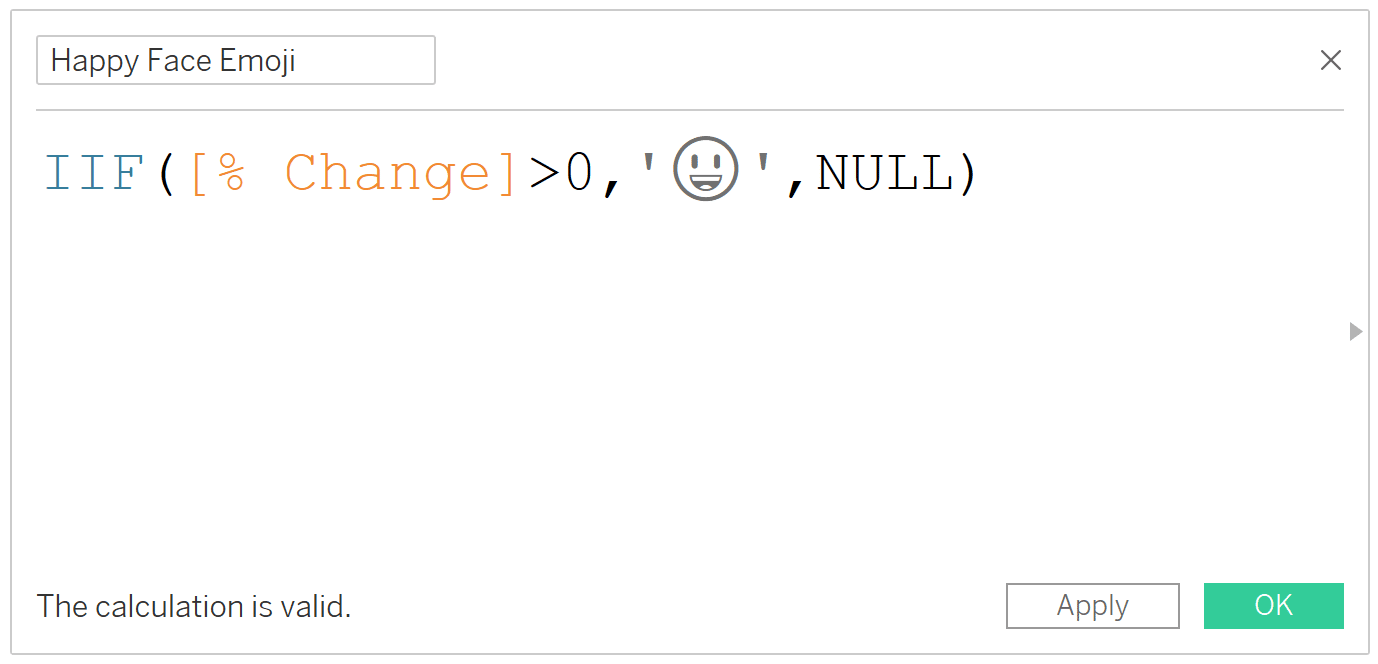
Pozitivní Procent Hodnoty
IIF(>0, NULL)
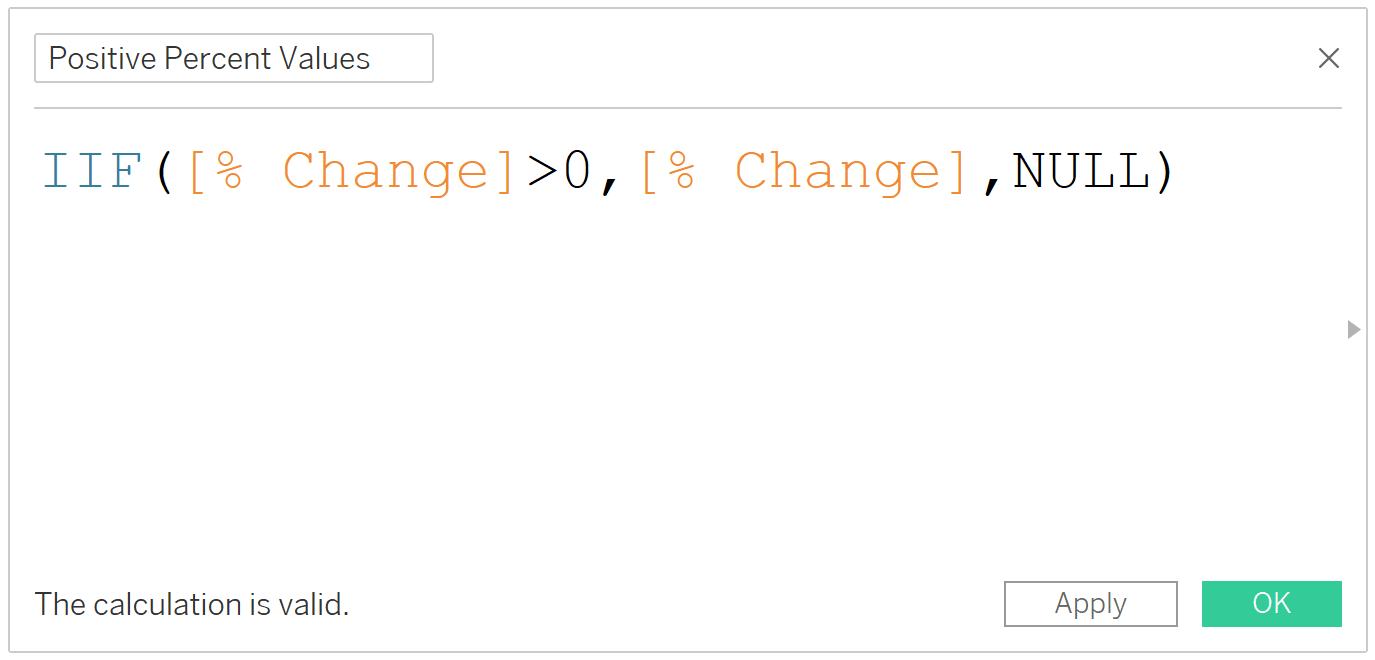
Smutný smajlík Emoji
IIF(<0,’😟’,NULL)
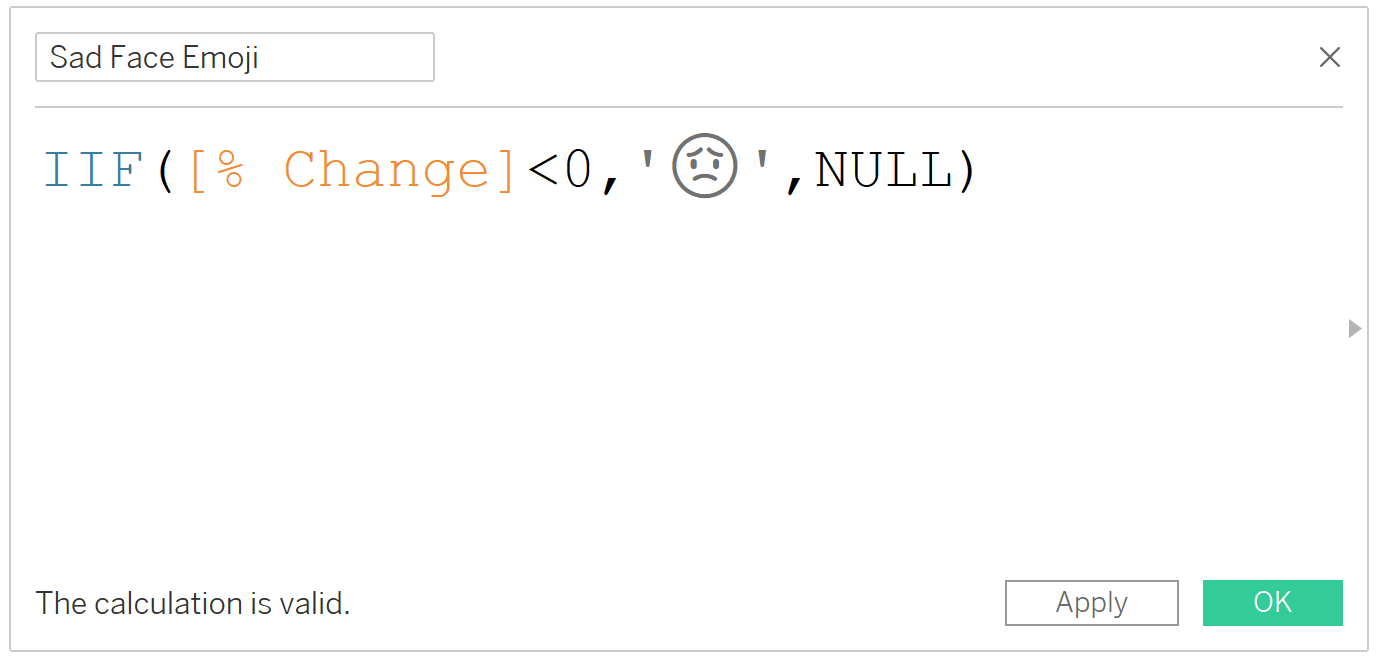
Negativní Procent Hodnoty
IIF(<0, NULL)
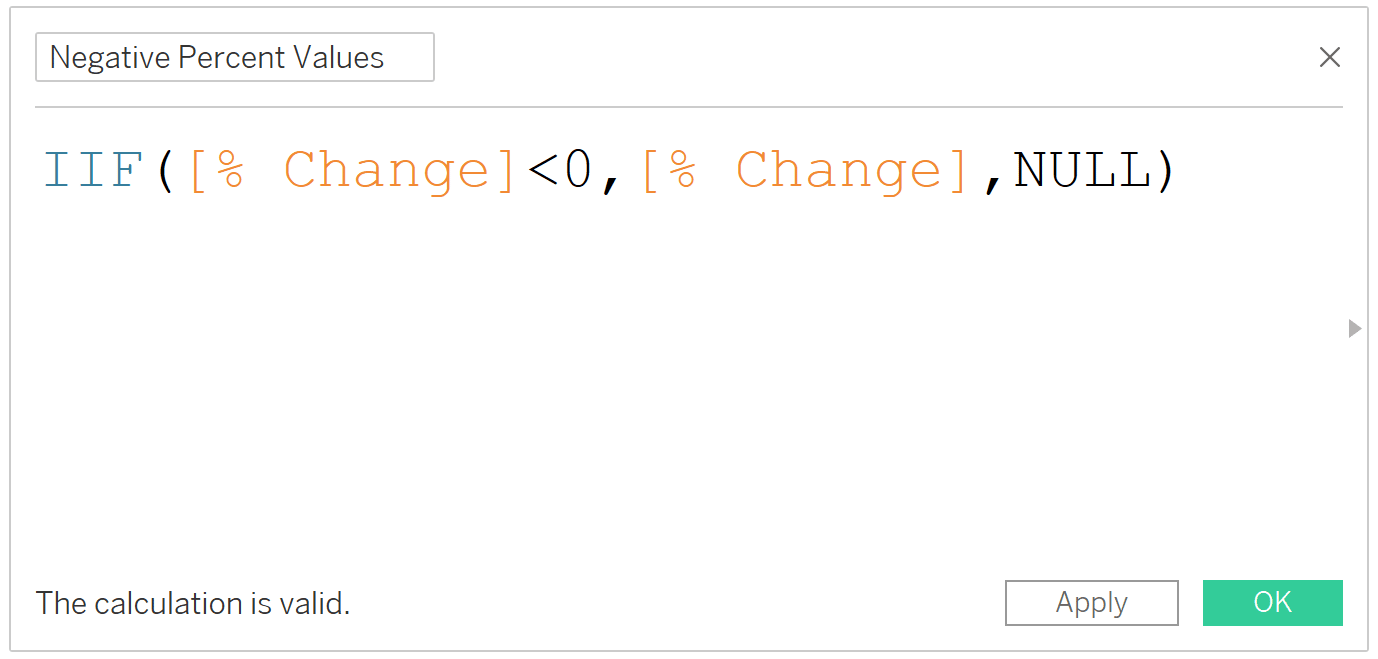
Jakmile jste vytvořili vypočítané pole pro každý prvek, který chcete nezávisle formátu, je všechny umístit na Štítek Značky na Kartě (nebo kamkoli budete chtít vidět pole).
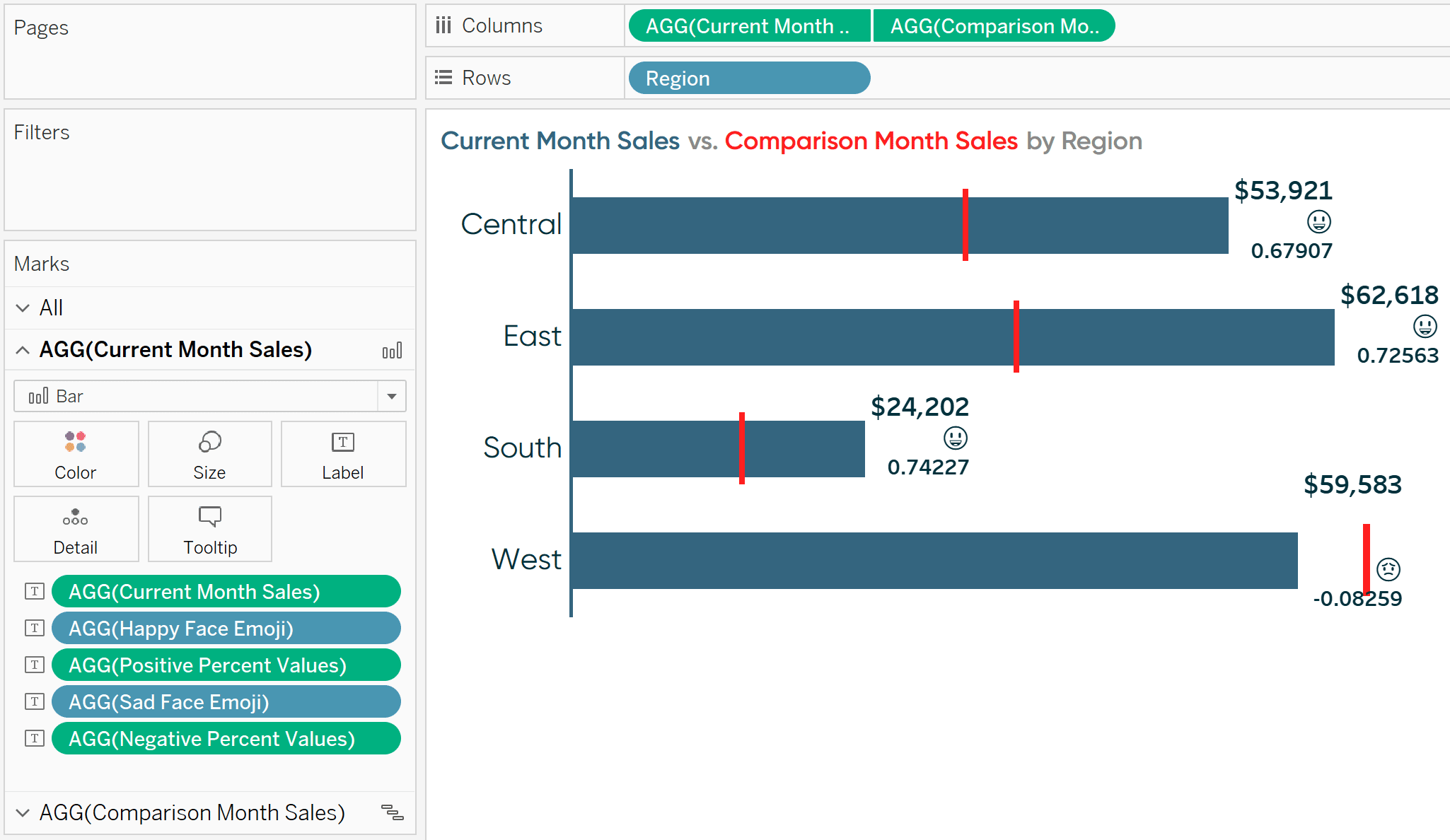
každé z polí zobrazených na štítku značky karty jsou nezávislé, takže mohu změnit jejich formátování nezávisle. Tentokrát změním vlastní formátování procentních hodnot na “0%;(0%);–” a nechte emodži tak, jak jsou.
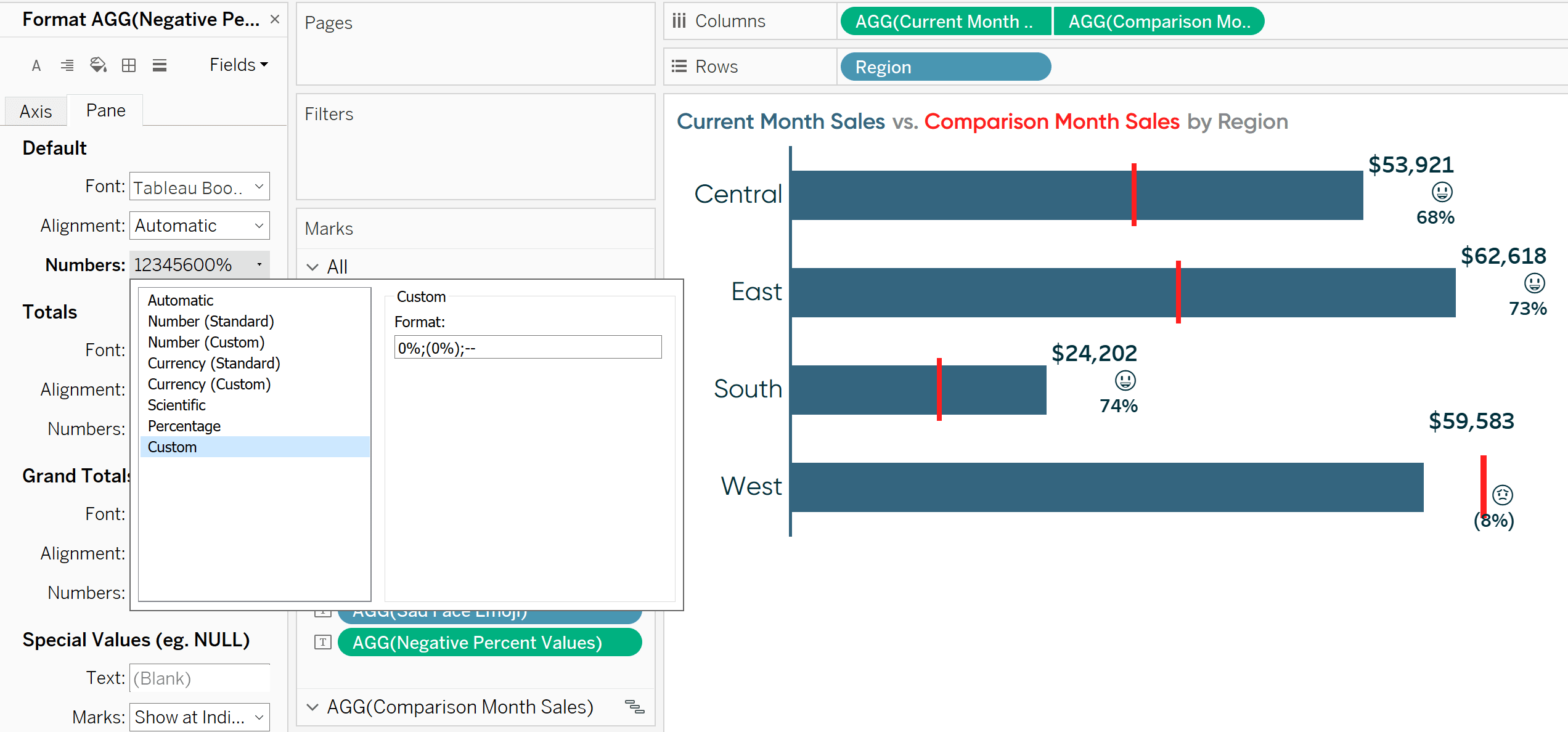
tady je důvod, proč to funguje. Nyní, když mám všechna nezávislá pole na kartě štítků, mohu kliknout na kartu štítků a změnit velikost a barvu polí nezávisle.
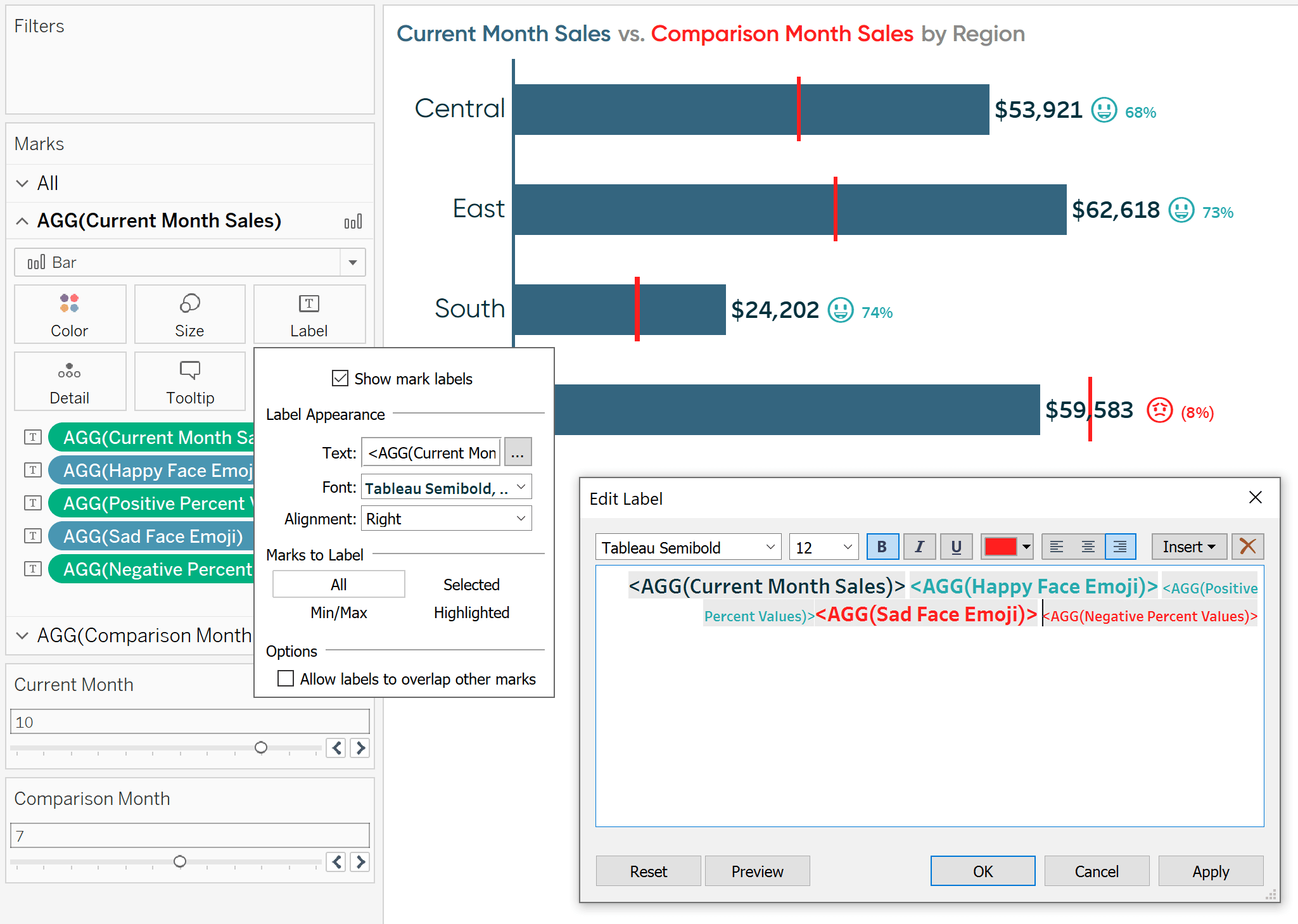
vidíte graf na pozadí? Protože jsme pro výpočet každého výsledku použili řadu příkazů IIF, zobrazí se pouze příslušná pole pro pozitivní nebo negativní změnu!
jak podmíněně formátovat opatření na základě výběru parametrů
jak je uvedeno v úvodu tohoto příspěvku, sdílel jsem předtím, jak dynamicky měnit předponu a příponu taktu. Tato taktika funguje skvěle, když parametrizujete výběr taktu a je nejflexibilnější možností podmíněného formátování.
stejná technika funguje perfektně, když pracujete s více měnami a umožňuje uživateli vybrat měnu pomocí parametru. Ve výchozím nastavení opatření, která mohou sdílet pouze jeden formát, ale co když máte amerických Dolarů (tj. $1), Kanadských Dolarech (tj. $ 1; poznámka: prostor mezi symbolem a hodnotou), Kanadský dolar ve francouzské Kanadské provincie (tj. 1 $) a Japonskému Jenu (tj. ¥ 1).
Chcete-li podmíněně formátovat formátování měny na základě vybrané měny, začněte vytvořením parametru s každým z názvů měn.
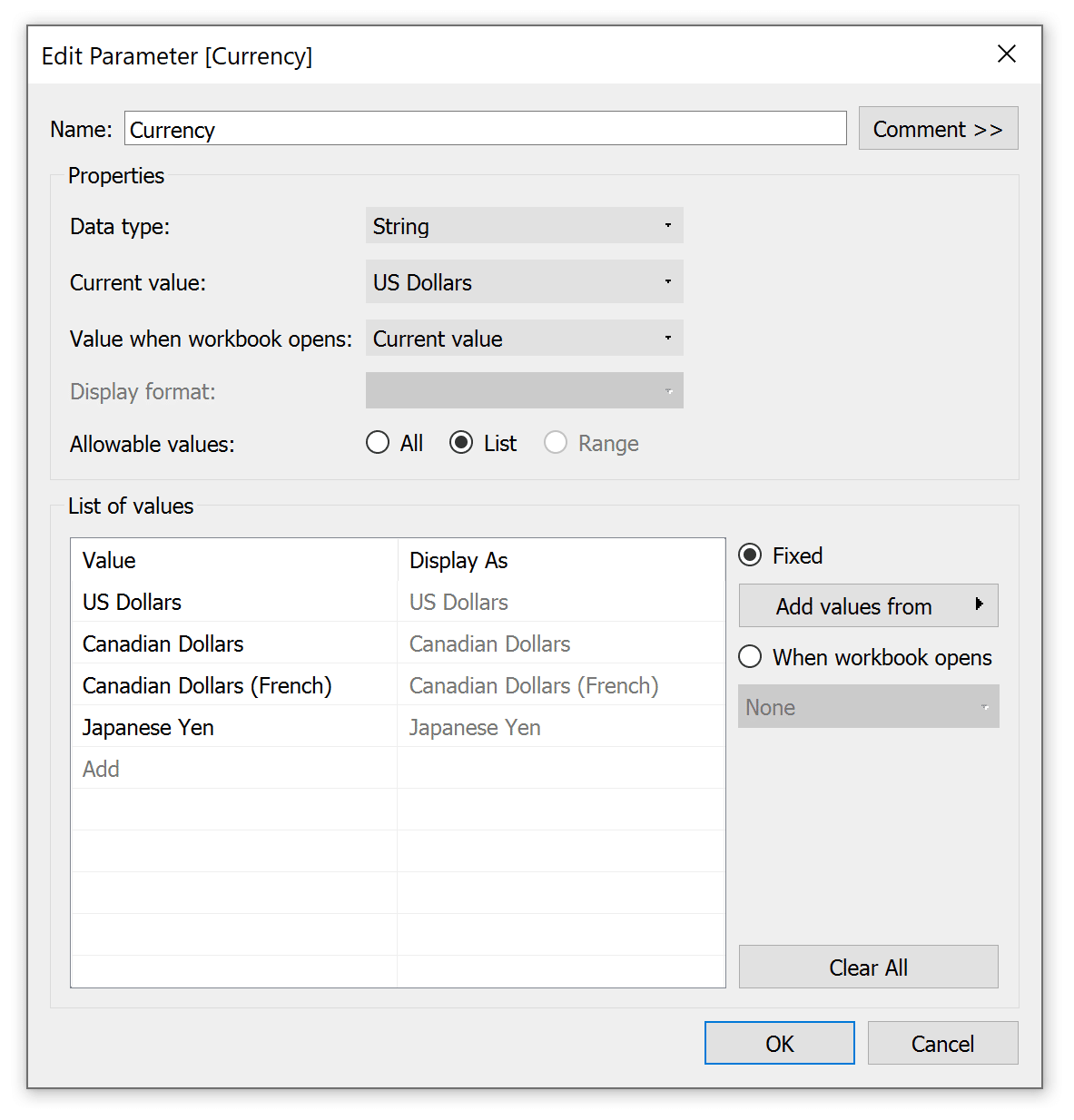
Další, vytvořit vypočítané pole pro předčíslí (tj. symbol, který se zobrazí před měna hodnota) a další pro příponu (tj. symbol, který se zobrazí po hodnotu měny).
právě v těchto vypočtených polích dáváte tableau instrukce, co se má zobrazit, když je každá hodnota vybrána v parametru. Pro můj Prefix vypočtené pole, americké dolary dostat $ znak bez mezery, kanadské dolary dostat $ znak s mezerou, Japonský jen dostat ¥ znak s mezerou, a kanadské dolary (francouzsky) dostat žádnou předponu. Vzorec je:
KDYŽ ‘Dolarů’ PAK ‘$’
KDYŽ ‘Kanadských Dolarů”, PAK ” $ ‘
KDYŽ ‘Kanadských Dolarů (francouzština),’ a PAK “
KDYŽ ‘Japonskému Jenu’, PAK ‘¥ ‘
END
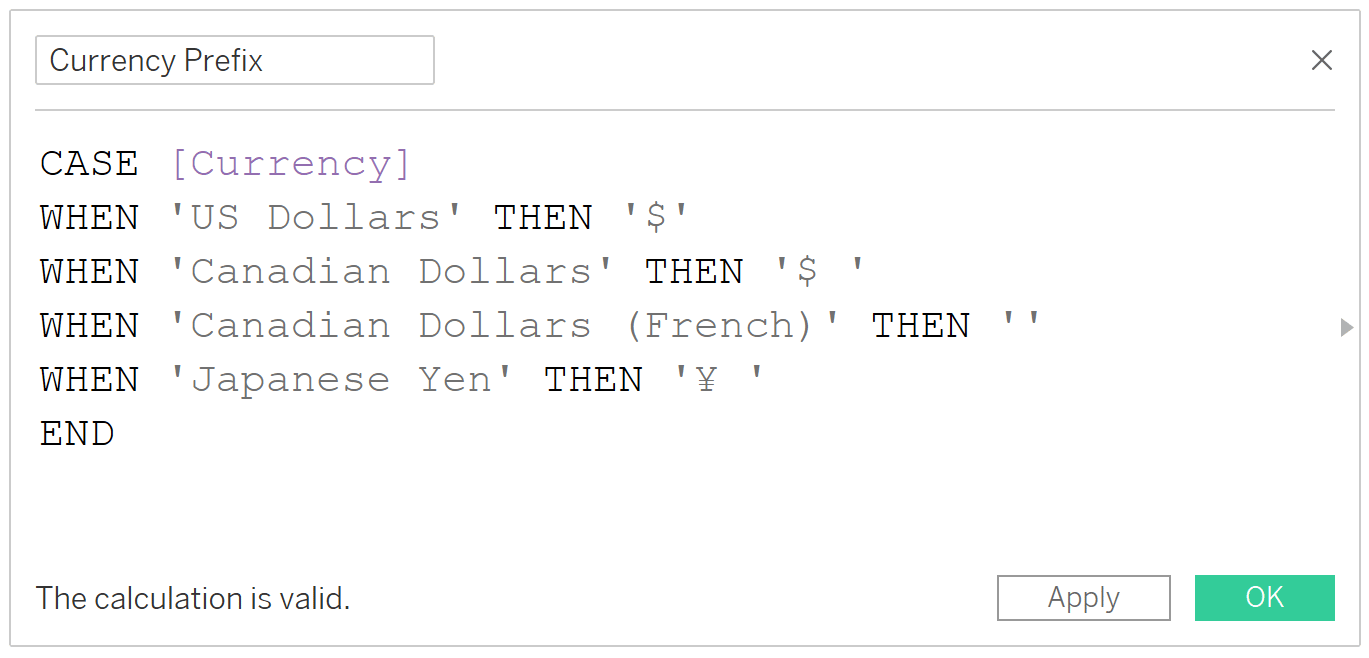
Pro můj Přípona vypočítané pole, pouze Kanadských Dolarů (francouzsky) získat $ podepsat následující hodnoty. Všechno ostatní nemá příponu, takže zobrazuji pouze dvě značky, které nic nezobrazí.
KDYŽ ‘Dolarů’, PAK “
KDYŽ ‘Kanadských Dolarů”, PAK ” ‘
KDYŽ ‘Kanadských Dolarů (francouzština),’ a PAK ‘ $’
KDYŽ ‘Japonskému Jenu’, PAK “
END
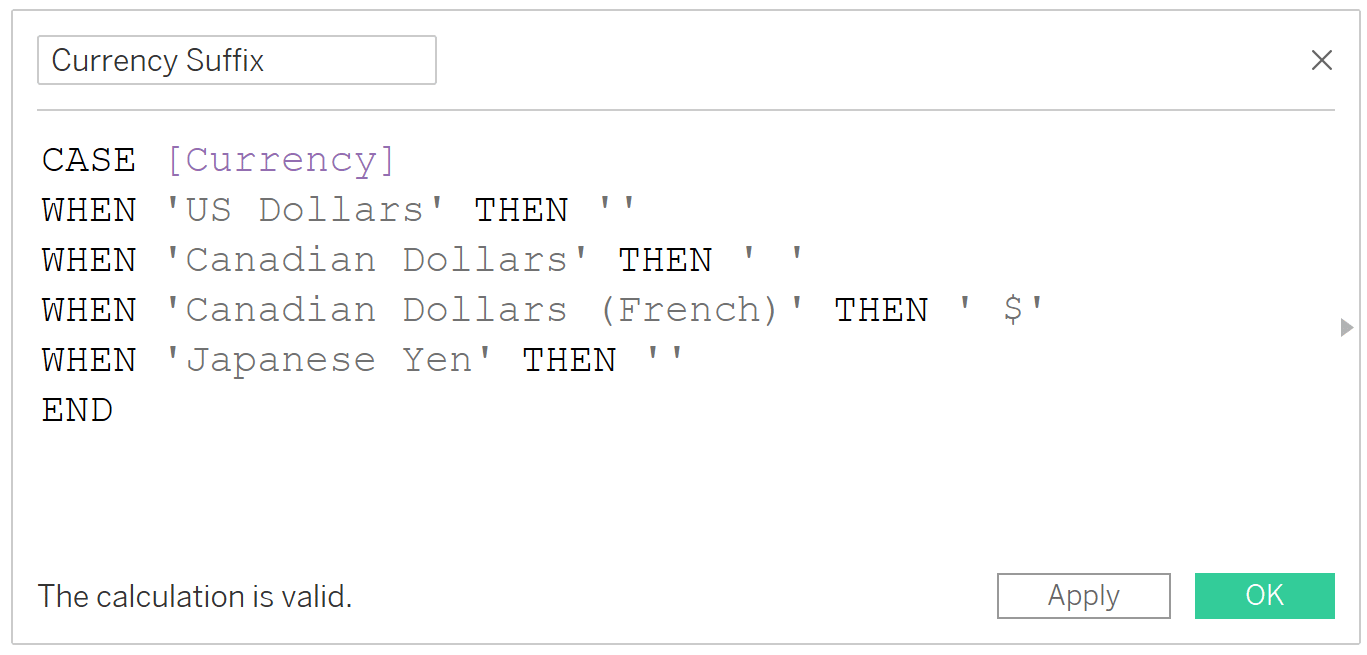
Od té doby jsme jen zobrazení přípony pro jednu z hodnot parametrů této době a nic na všechno ostatní, tento vzorec lze zapsat jako:
IIF(=’Kanadských Dolarů (francouzsky)’,’ $’,NULL)
Při provádění tohoto přístupu, symboly měny jsou řízeny výběr parametrů a není součástí samotného opatření. Takže předtím, než přidám tato pole do zobrazení, změním formát měny již na štítcích na číslo (vlastní) bez desetinných míst.
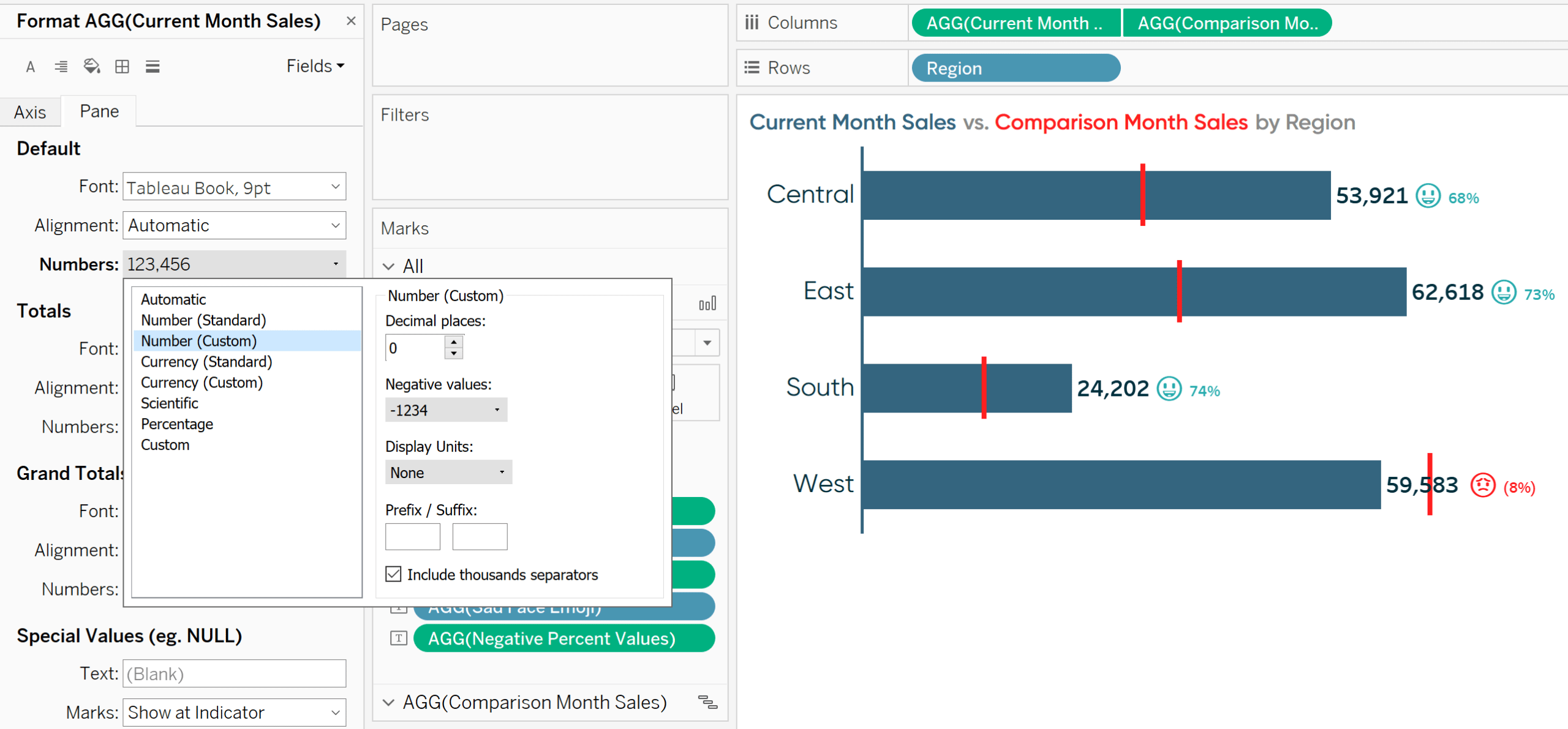
Všimněte si, že znaky dolaru na štítcích barů zmizely.
nyní přidám nově vytvořená předpona měny a přípona měny vypočtená pole na kartu štítků. Stejně jako druhý tip v tomto příspěvku, jakmile je něco na kartě štítků, mohu kliknout na kartu a zkopírovat a vložit pole přesně tam, kde chci na štítku. Umístím předponu přímo před aktuální prodejní hodnotu měsíce a příponu hned za aktuální prodejní hodnotu měsíce s odpovídajícím formátováním.
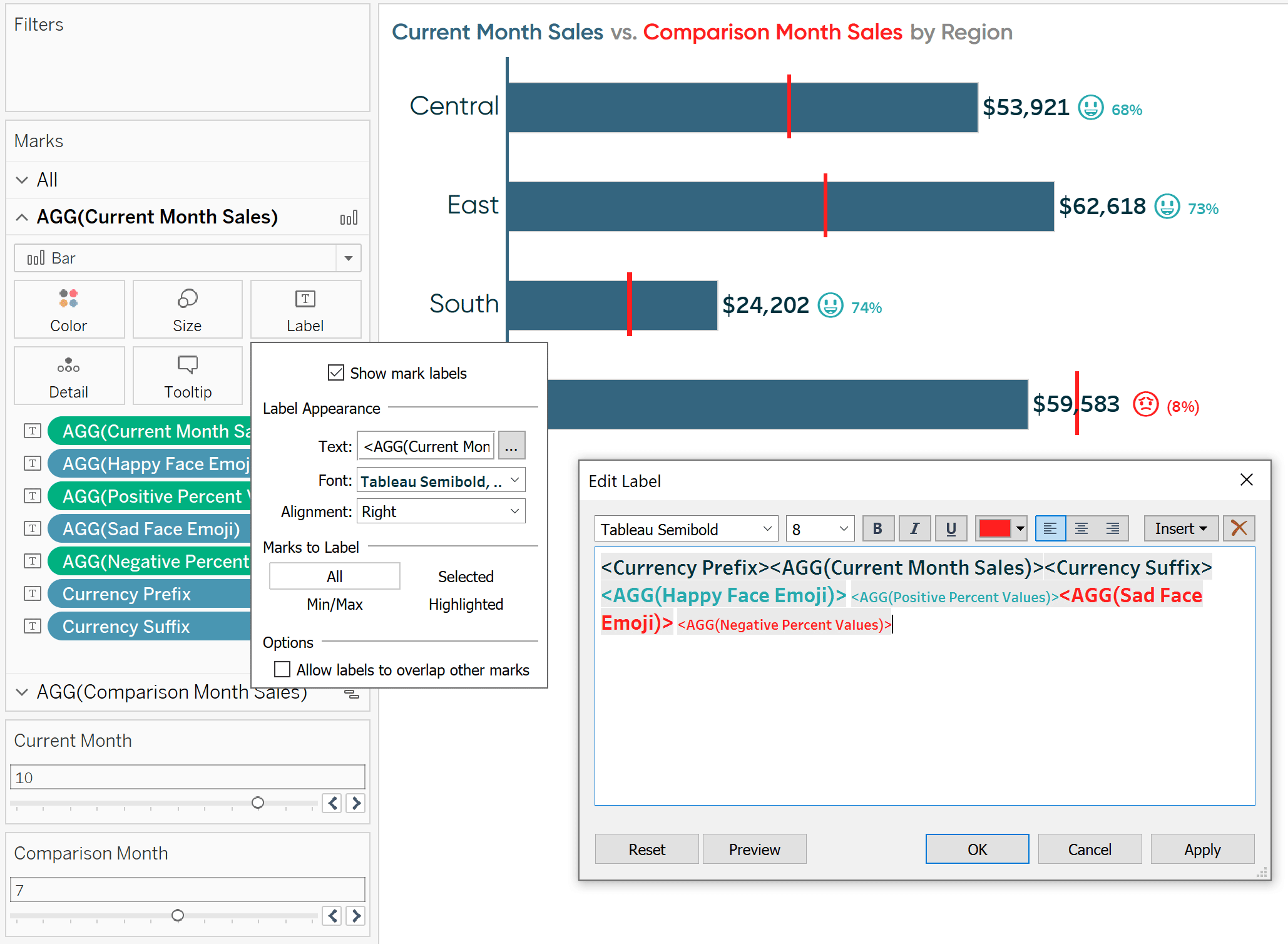
Jak můžete vidět v pozadí tohoto obrazu, protože amerických Dolarů je aktuální výběr v parametru, tam je $ znamení předponou a příponou bez. Pokud změním hodnotu parametru na kanadské dolary, uvidíme znak $ s mezerou před hodnotou a bez přípony.
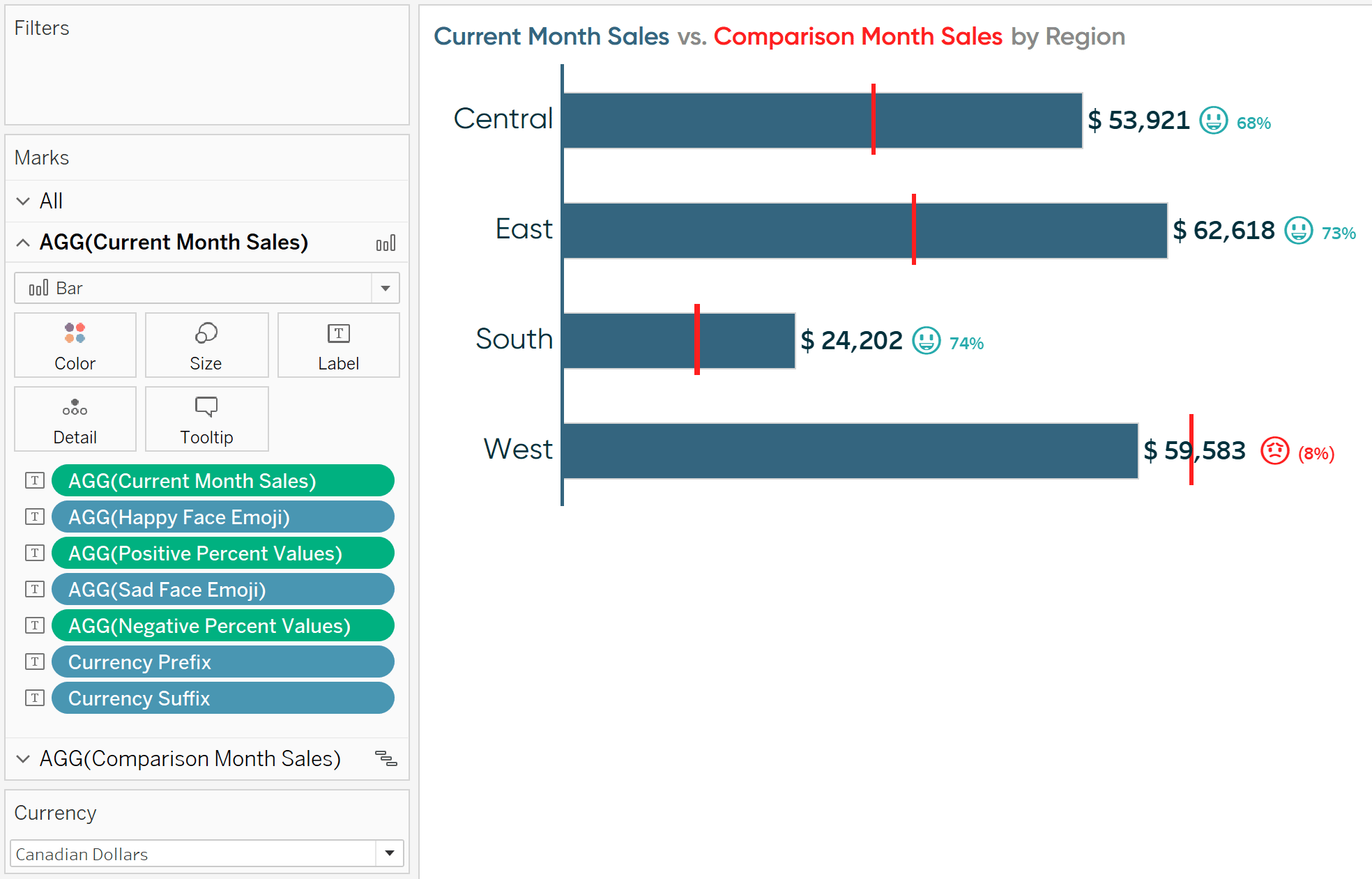
pokud zvolím kanadské dolary (francouzsky), znak $ se přesune na příponu.
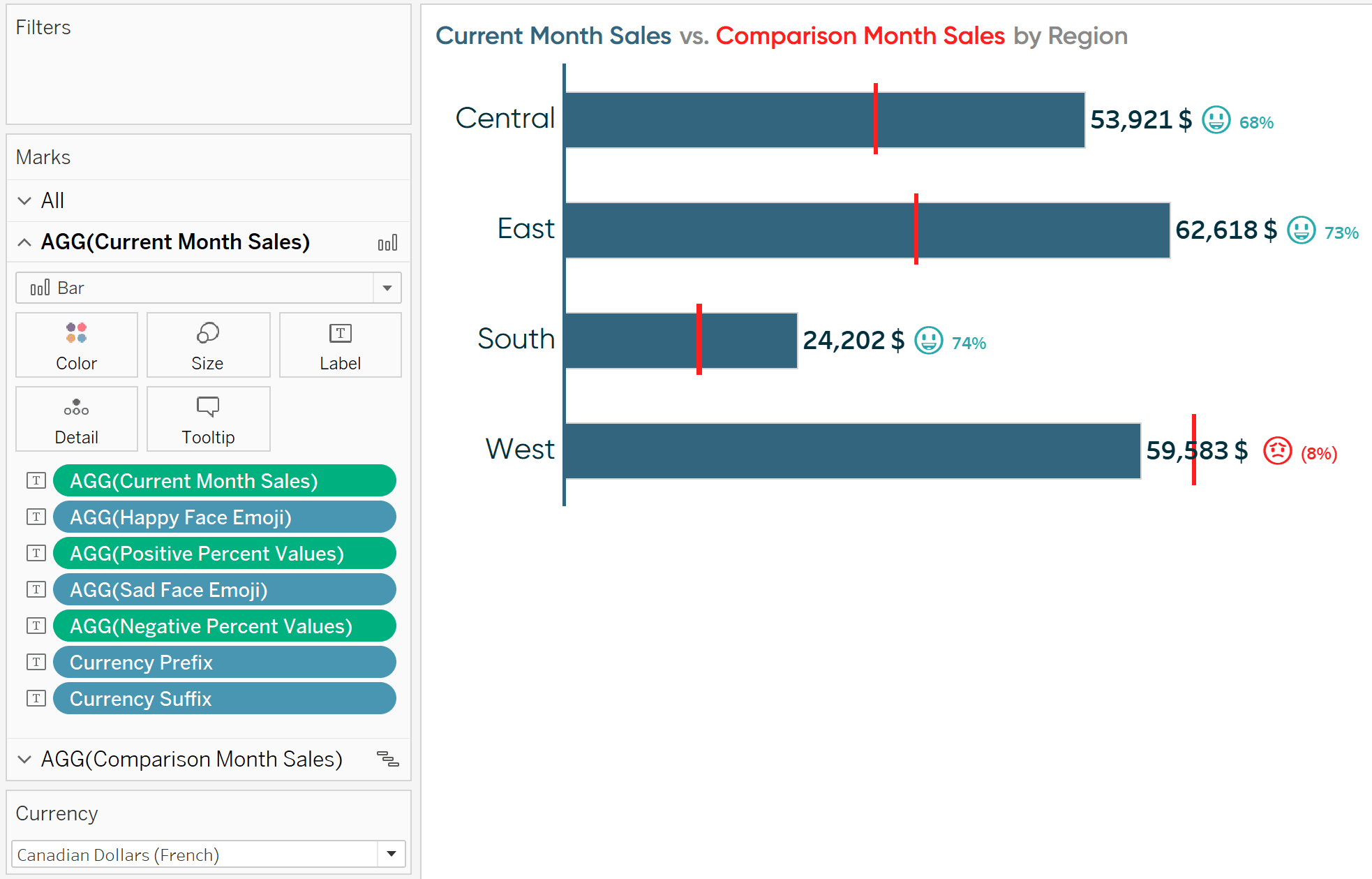
pokud změním hodnotu parametru na Japonský jen, přípona opět zmizí a vidíme znaménko ¥ jako předponu.
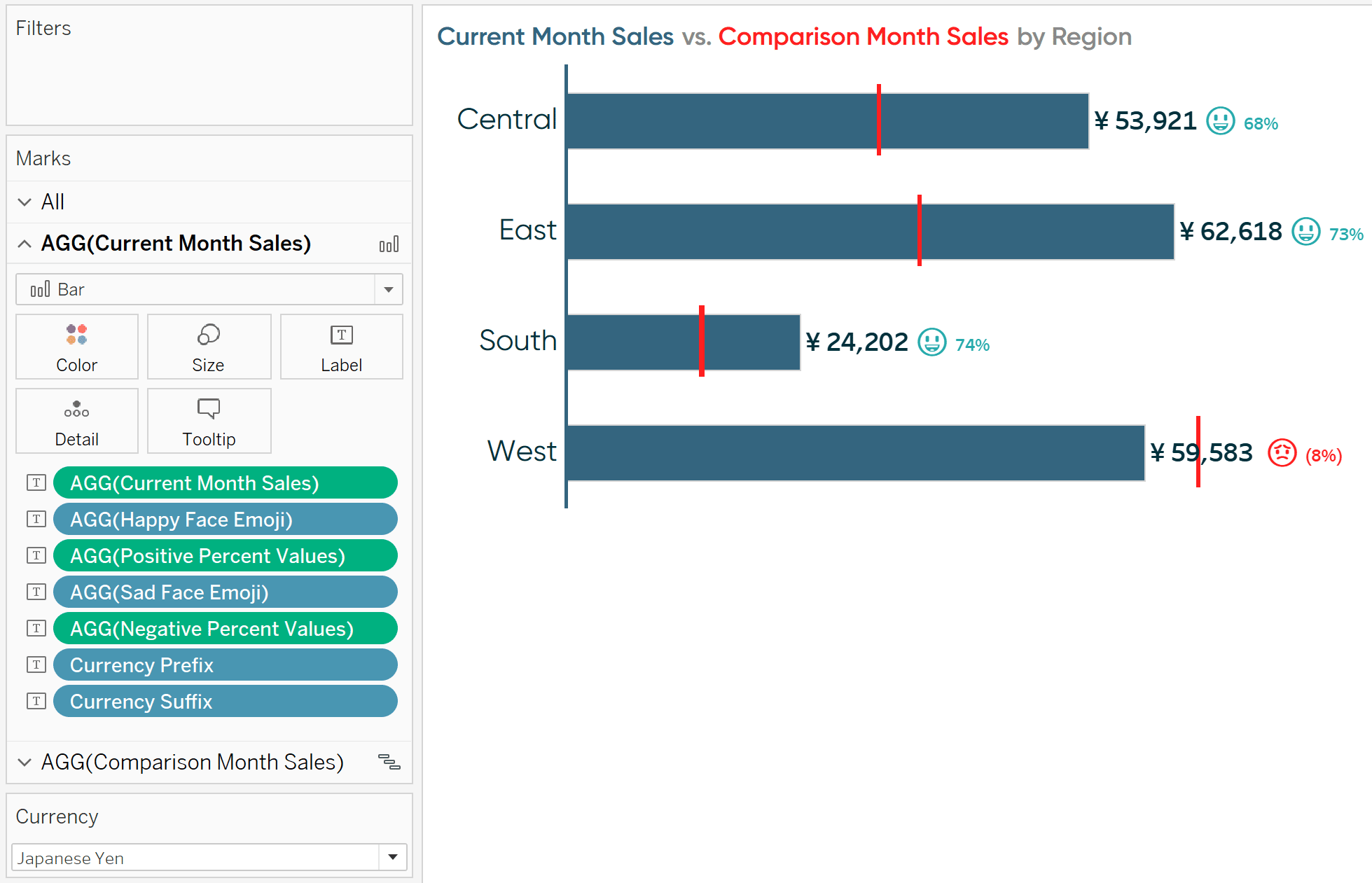
pro více myšlenek na konverzi měn, přečtěte si řešení z Tableau Training: jak Deduplikovat Spojené řádky.
Díky za přečtení,
– Ryan